Za slanje efekata za poruke potreban vam je iMessage, Appleova značajka. Saznajte razliku između iMessage i SMS/MMS poruka. SMS/MMS poruke mogu se naplaćivati, ovisno o operateru. Ako iMessage koristite kada Wi-Fi mreža nije dostupna, moguća je naplata mobilnih podataka.
Slanje poruka s efektima
Efekti za poruke omogućuju vam promjenu izgleda oblačića s porukama pomoću efekta za oblačiće ili animaciju zaslona pomoću efekta za cijeli zaslon. Efektima za oblačiće i cijeli zaslon možete čak dodati i naljepnice s memojijem.
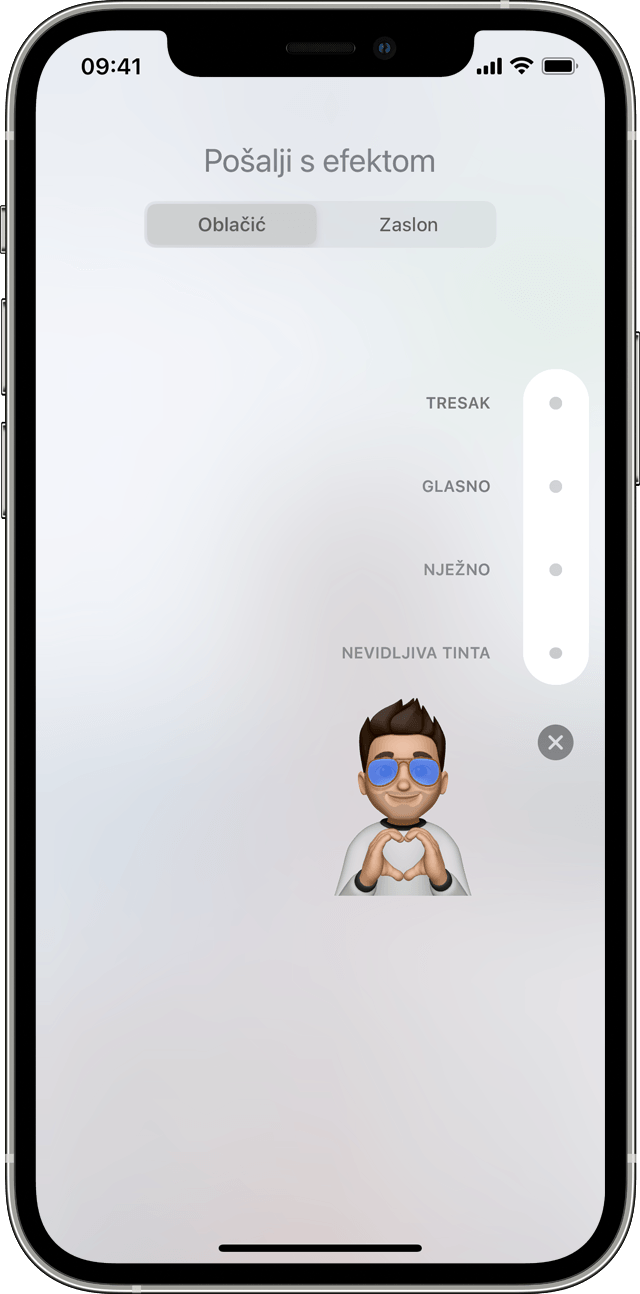
Dodavanje efekta za oblačiće
- Otvorite Poruke i dodirnite gumb Sastavi
 da biste započeli novu poruku. Možete prijeći i na postojeći razgovor.
da biste započeli novu poruku. Možete prijeći i na postojeći razgovor. - Unesite poruku ili umetnite fotografiju, a zatim dodirnite i držite gumb Pošalji
 .
. - Dodirnite sivu točku
 da biste pretpregledali efekte za oblačiće.
da biste pretpregledali efekte za oblačiće. - Dodirnite gumb Pošalji
 .
.
Da biste reproducirali neki efekt za poruke koji ste primili, ispod te poruke dodirnite gumb Reproduciraj ![]() . Ako ne možete primati efekte za oblačiće, provjerite postavke smanjivanja pokreta.
. Ako ne možete primati efekte za oblačiće, provjerite postavke smanjivanja pokreta.

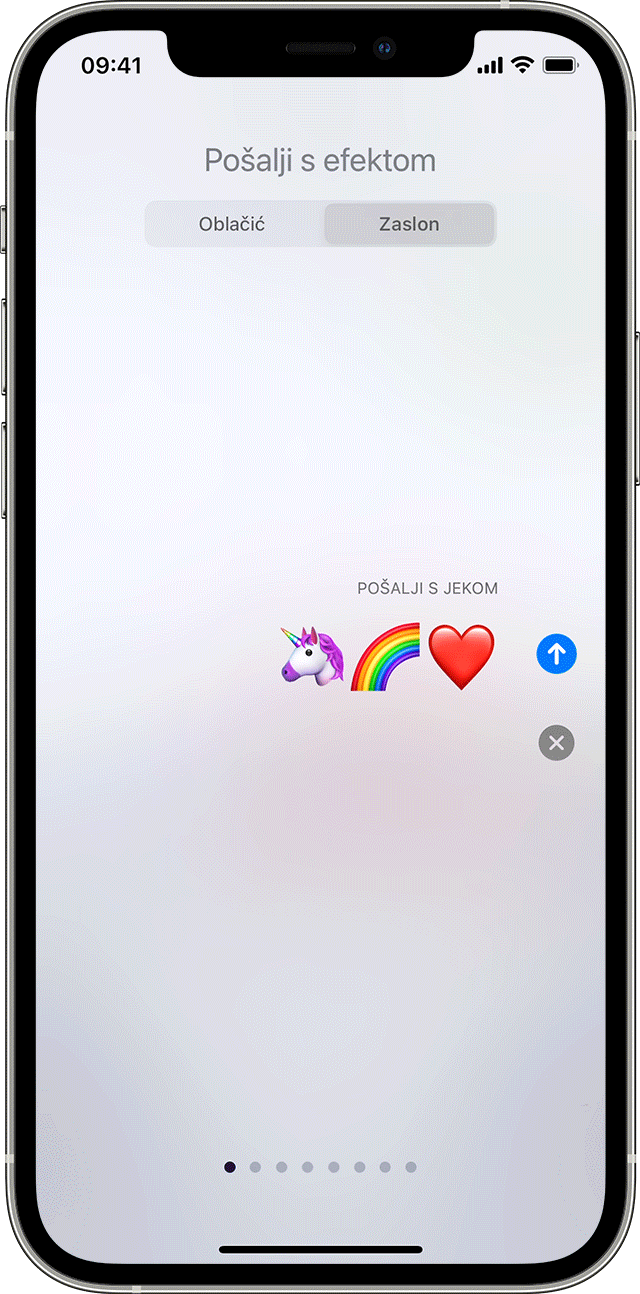
Dodavanje efekta za cijeli zaslon
- Otvorite Poruke i dodirnite gumb Sastavi
 da biste započeli novu poruku. Možete prijeći i na postojeći razgovor.
da biste započeli novu poruku. Možete prijeći i na postojeći razgovor. - Unesite poruku.
- Dodirnite i držite gumb Pošalji
 , a zatim dodirnite Zaslon.
, a zatim dodirnite Zaslon. - Da biste vidjeli efekte za cijeli zaslon, prijeđite prstom ulijevo.
- Dodirnite gumb Pošalji
 .
.
Da biste reproducirali efekt za poruke koji ste primili, ispod te poruke dodirnite gumb Reproduciraj ![]() . Ako ne možete primati efekte za cijeli zaslon, provjerite postavke smanjivanja pokreta.
. Ako ne možete primati efekte za cijeli zaslon, provjerite postavke smanjivanja pokreta.


Slanje poruke s efektima kamere
Uz značajku Efekti kamere sada svojim razgovorima možete udahnuti još više života. Brzo izradite i podijelite fotografiju ili videozapis pomoću memojija, filtara, teksta, zabavnih naljepnica i još mnogo toga. Učinite sljedeće:
- Otvorite Poruke i dodirnite gumb Sastavi
 da biste sastavili novu poruku. Možete prijeći i na postojeći razgovor.
da biste sastavili novu poruku. Možete prijeći i na postojeći razgovor. - Dodirnite gumb Kamera
 .
. - Dodirnite gumb Efekti
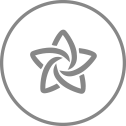 , a zatim odaberite jedan od efekata, poput Memoji *
, a zatim odaberite jedan od efekata, poput Memoji *  ili aplikacije iMessage. Na fotografiju ili u videozapis možete dodati više od jednog efekta.
ili aplikacije iMessage. Na fotografiju ili u videozapis možete dodati više od jednog efekta. - Kada odaberete efekt koji želite koristiti, dodirnite Gotovo.
- Dodirnite gumb Pošalji
 ili dodirnite Gotovo da biste dodali osobnu poruku. Ako ne želite poslati fotografiju, u gornjem desnom kutu fotografije dodirnite ikonu
ili dodirnite Gotovo da biste dodali osobnu poruku. Ako ne želite poslati fotografiju, u gornjem desnom kutu fotografije dodirnite ikonu  .
.
Da biste mogli koristiti memojije, trebate imati kompatibilni iPhone ili iPad uređaj.

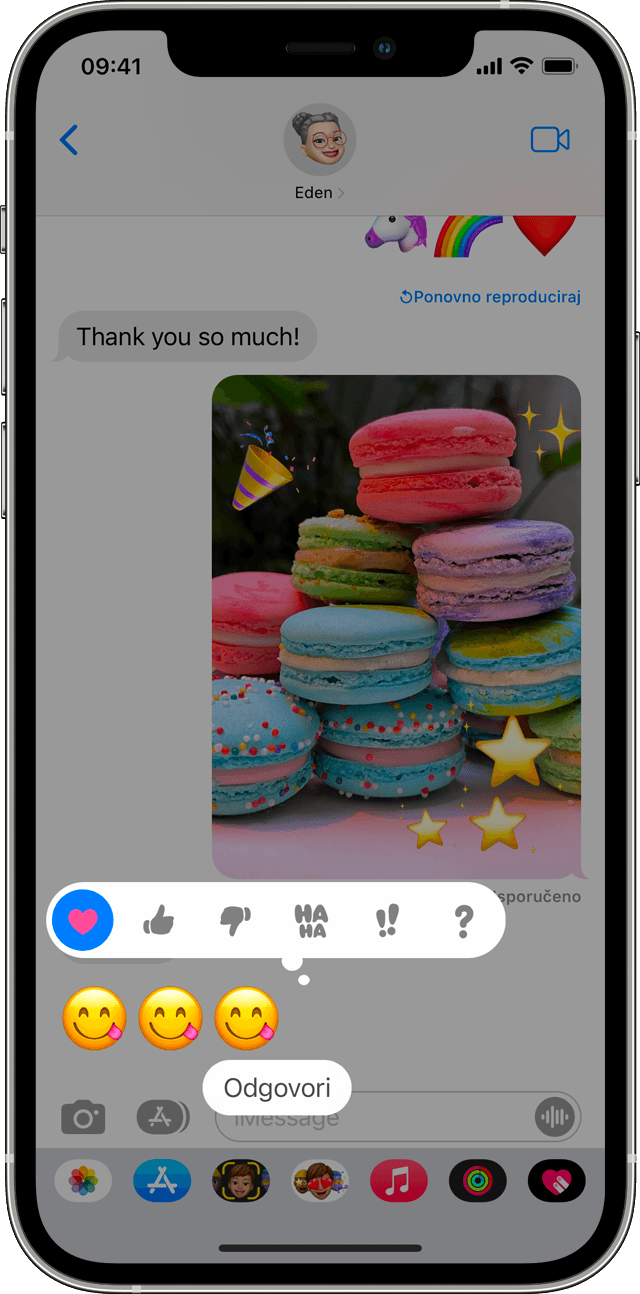
Odgovaranje na poruku izražajnim reakcijama
Tapback vam omogućuje da brzo odgovorite na poruke pomoću izražajnih reakcija kao što su palac gore ili srce. Evo kako to učiniti:
- U aplikaciji Poruke otvorite neki razgovor.
- Dvaput dodirnite oblačić s porukom ili fotografiju na koju želite odgovoriti.
- Odaberite Tapback koji želite poslati.
Tapback možete koristiti i u grupnim porukama. Da biste pogledali tko je odgovorio pomoću značajke Tapback, dodirnite ga.

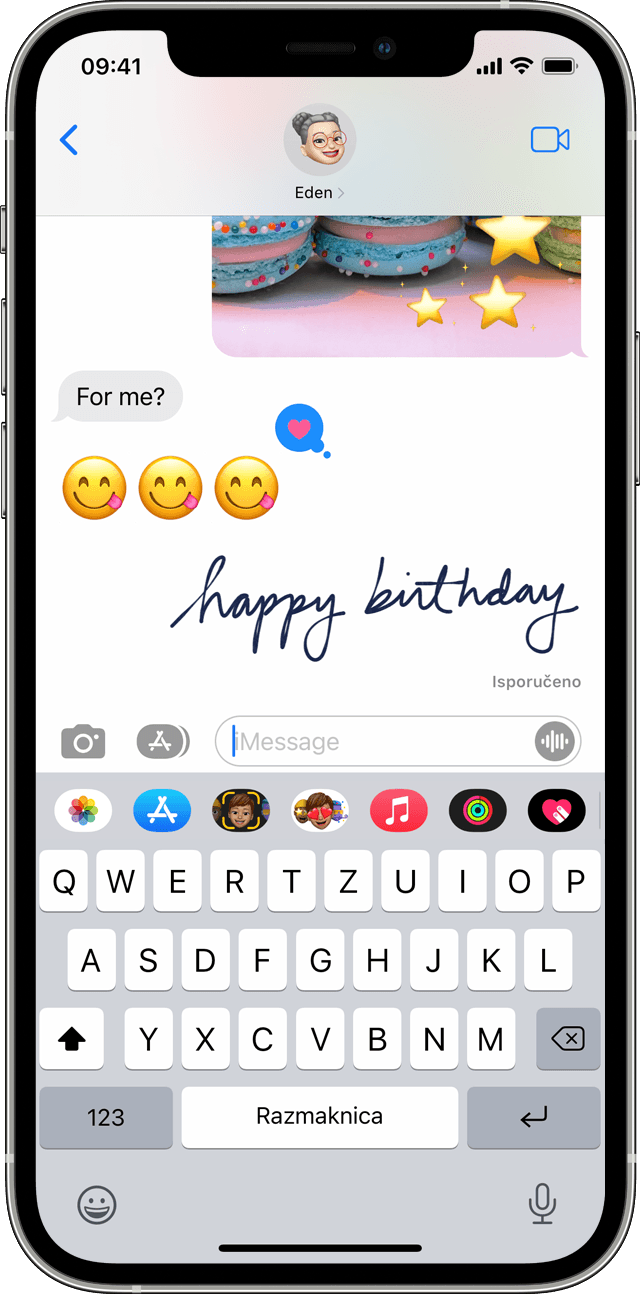
Slanje rukopisne poruke
Poruke možete personalizirati tako da u njih dodate rukom pisane bilješke. Poruka će se animirati te vašim prijateljima i članovima obitelji prikazati kao da je pred njima pišete. Da biste poslali rukopisnu bilješku, učinite sljedeće:
- Otvorite Poruke i dodirnite gumb Sastavi
 da biste započeli novu poruku. Možete prijeći i na postojeći razgovor.
da biste započeli novu poruku. Možete prijeći i na postojeći razgovor. - Ako imate iPhone, okrenite ga vodoravno i dodirnite
 na tipkovnici. iPad uređaj nema potrebe okretati bočno, na tipkovnici samo dodirnite
na tipkovnici. iPad uređaj nema potrebe okretati bočno, na tipkovnici samo dodirnite  .
. - Napišite poruku ili odaberite neku od opcija pri dnu zaslona.
- Ako želite početi iznova, dodirnite Vrati ili Očisti. Kada završite, dodirnite Gotovo. Zatim dodirnite gumb Pošalji
 .
.